机顶盒高清信号转换高清的操作流程是什么?
- 家电百科
- 2025-05-07
- 35
- 更新:2025-04-27 01:42:18
机顶盒作为家庭娱乐系统中不可或缺的一部分,让许多家庭用户享受到了高清电视带来的视觉盛宴。然而,随着技术的不断进步,有时候我们需要手动转换信号以获取更优质的画面效果。本文将详细介绍如何操作机顶盒进行高清信号转换,从而达到高清画质。
准备工作
在开始转换高清信号之前,您需要准备一些基本事项以确保操作的顺利进行。
确认机顶盒支持功能
确保您的机顶盒支持高清信号输出。可通过查阅机顶盒说明书或咨询厂商客服来确认此功能。
准备高清电视
您的电视机必须是支持高清显示的设备。通常情况下,支持1080p或以上的分辨率的电视都能满足需求。
连接设备
使用HDMI线将机顶盒连接到电视机。确保HDMI线和两端的接口都是良好的,并且插紧。

操作步骤
接下来,我们将步入正题,一步一步指导您完成高清信号的转换操作。
步骤1:开机并进入设置菜单
开启机顶盒电源。
拿起遥控器,按下电视机或机顶盒的“菜单”按钮。
使用遥控器上的方向键,选择“设置”选项,然后按下确认键进入。
步骤2:选择视频输出设置
在设置菜单中,选择“视频输出”或“显示设置”选项。
进入后,找到“高清模式”或“视频分辨率”设置。
您可能会看到多个分辨率选项,例如“自动”、“1080p”、“720p”等。
步骤3:选择正确的高清模式
选择与您的电视机匹配的最高分辨率模式,如果您的电视支持1080p,那么就选择“1080p”。
如果您不确定电视支持哪种分辨率,可以尝试“自动”模式,让机顶盒自动匹配最佳信号。
步骤4:保存设置并测试信号
保存您所做的设置更改。
切换到机顶盒的信号输入源,通常是按遥控器上的“信号源”或“输入”按钮,选择HDMI输入。
观察电视机屏幕,检查是否已经成功转换为高清信号,并且画面质量有所提升。
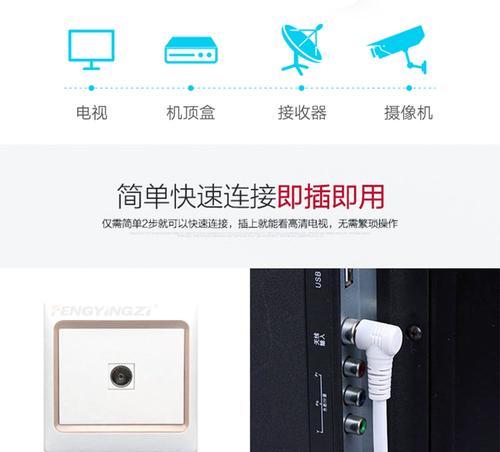
常见问题解答
在高清信号转换过程中,您可能会遇到一些常见问题,下面列出了一些常见问题及其解决方案。
问题1:信号源选择不正确
如果在转换后没有看到任何变化,可能是因为信号源没有正确选择。请返回到“设置”菜单确认信号源设置正确。
问题2:图像比例不协调
如果图像出现拉伸或压缩,您可能需要调整图像比例。在“显示设置”中找到“图像比例”或“宽高比”选项并进行调整。
问题3:画面显示异常
如果画面出现闪烁、颜色失真或其他异常现象,可能是由于HDMI线或连接器的问题。请尝试更换HDMI线或确保连接器插接稳固。
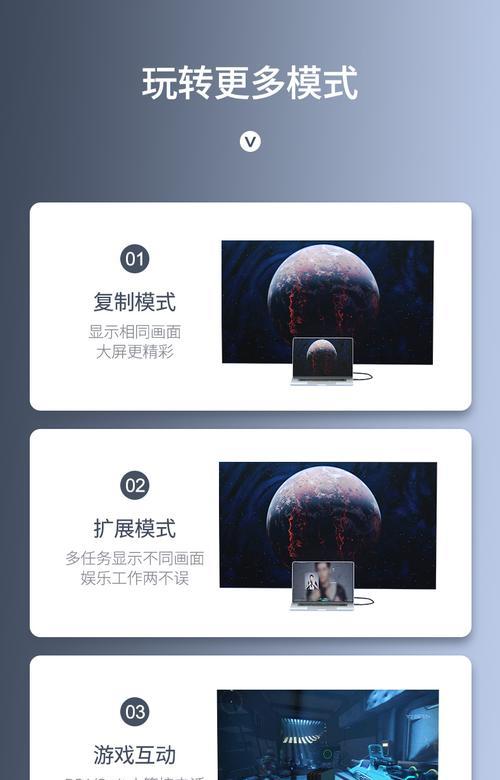
扩展阅读
高清信号转换只是机顶盒功能的一部分。了解机顶盒的其他高级功能,如录制节目、点播服务等,可以进一步提升您的观看体验。
结语
通过以上步骤,您应该已经能够顺利完成机顶盒的高清信号转换操作。希望本文的指导能帮助您轻松享受高清电视节目。如您在操作过程中遇到任何疑问,欢迎留言讨论,我们会尽快为您解答。





